Windows8出来了……但它的界面是不是有一点不习惯?一个是新的Metro版开始屏幕,还有一个是资源管理器的Ribbon界面……总有朋友看着别扭吧。我觉得Ribbon还不错,功能挺强大的,也比较方便……但那个Metro界面就太不爽了,那纯粹是为平板设计的……PC上用着实在难受哦~~~呵呵!
网上找到个方法可以禁用Metro界面:打开注册表编辑器,把HKEY_CURRENT_USERSoftwareMicrosoftWindowsCurrentVersionExplorer下的RPEnabled改成0就可以了。
但这种方法在禁用了Metro界面的同时也把好用的Ribbon干掉了……怎样才能在保留Ribbon的情况下禁用Metro呢?
看下面这款软件:
Metro UI Tweaker Tool(点击下载)是一个免费的Windows 8界面调整工具。
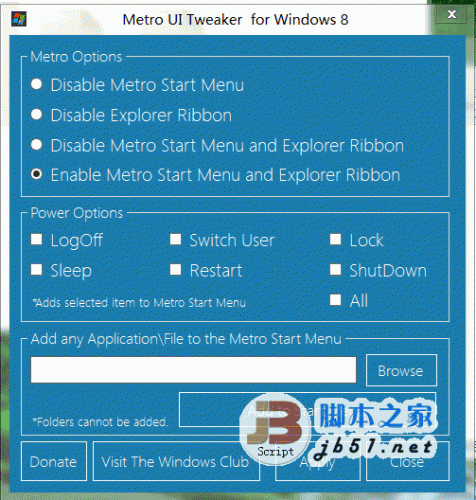
它的主要作用包括:
1.禁用Metro启动菜单。
2.禁用Metro Ribbon界面。
3.禁用Metro开始菜单和Ribbon界面。
4.启用Metro开始菜单和Ribbon界面。
5.为Metro开始菜单添加电源控制选项,包括:注销、切换、锁定、睡眠、重启和关机。
6.向Metro开始屏幕中添加任意应用程序或文件。Windows 8不允许向开始屏幕中添加某些类型的应用程序,该功能可让你不受这一限制。
很明显,选择第一项并点Apply就可以了。
有两点需要注意一下:
1.运行软件时要点右键,并选择“使用管理器身份运行”;
2.如果之前使用过修改注册表的方法禁用了Metro界面,要想实现禁用Metro并保留Ribbon的效果的话,需要先选择第四项“启用Metro和Ribbon”,点“应用”,在询问是否立即重启计算机时选择“否”,然后再选择第一项“禁用Metro”,点“应用”,然后在弹出的提示中选择“立即重启”。
好了,大家试试吧~~~呵呵!


